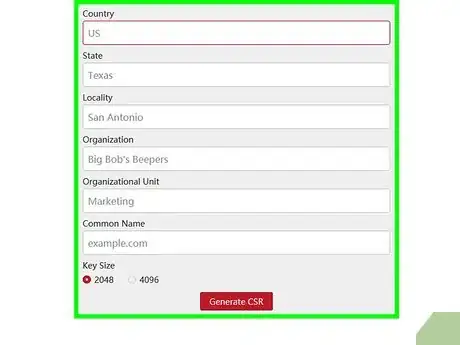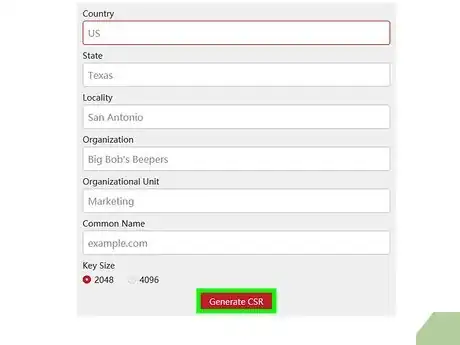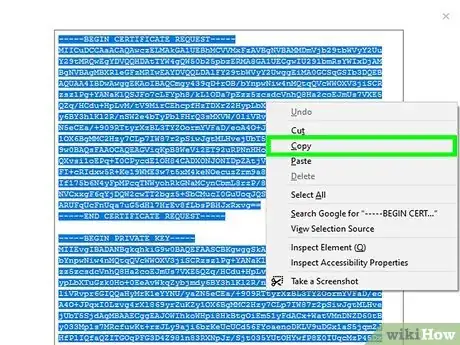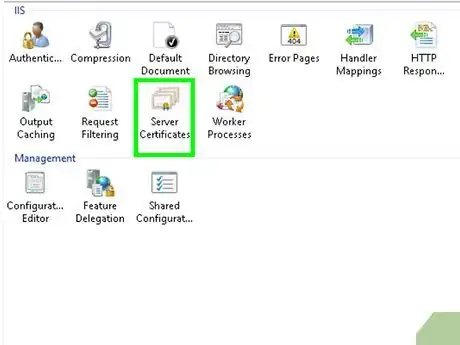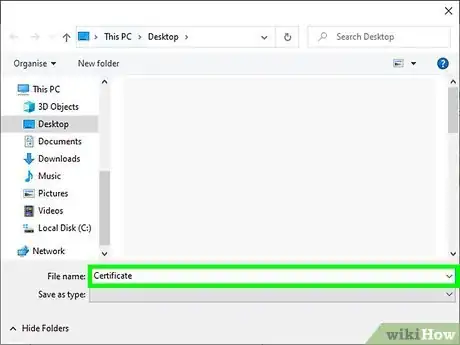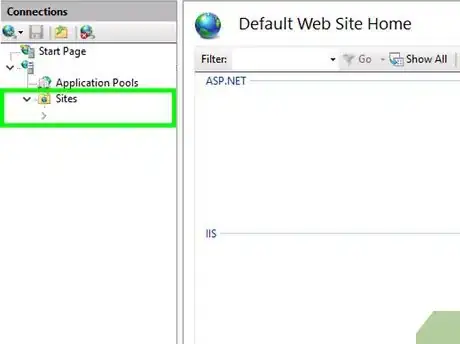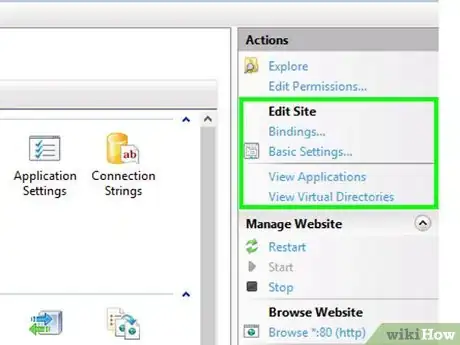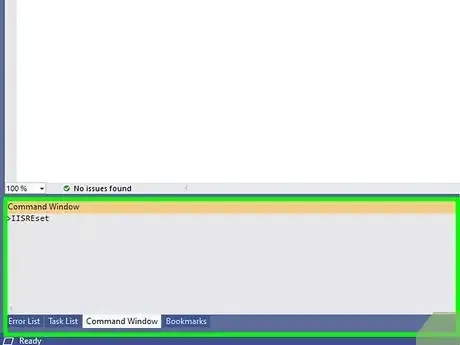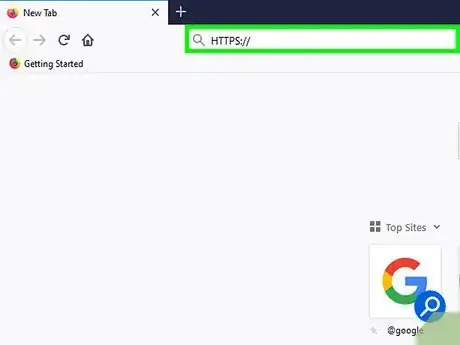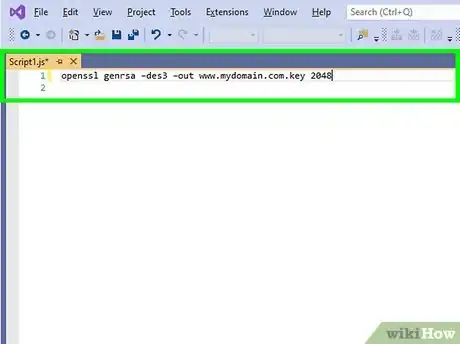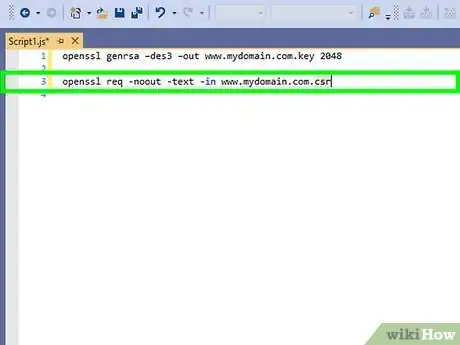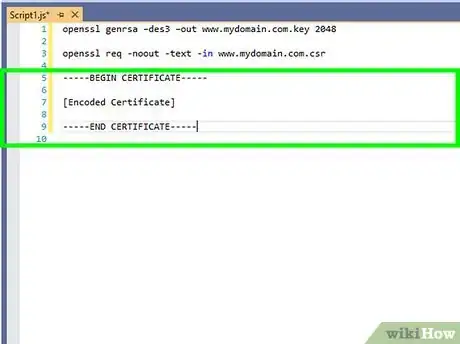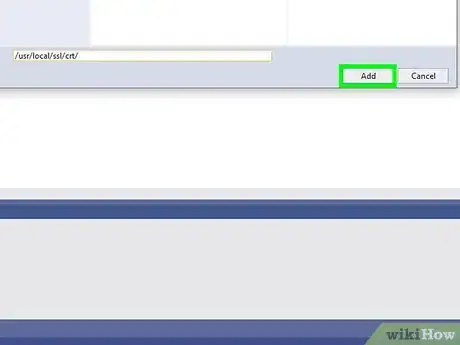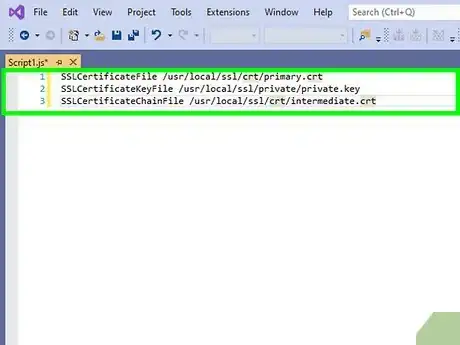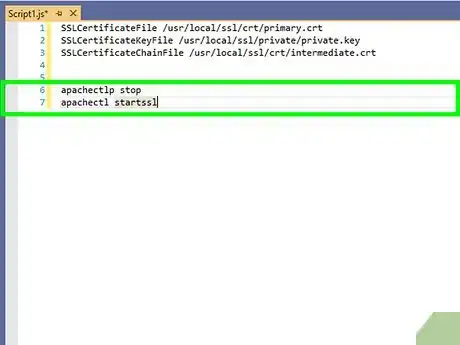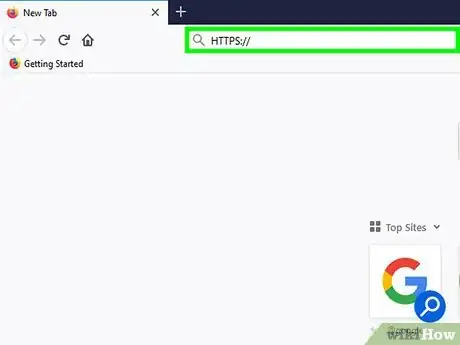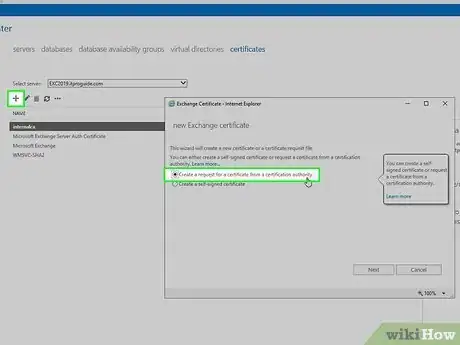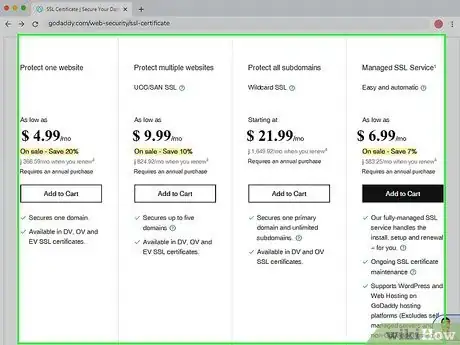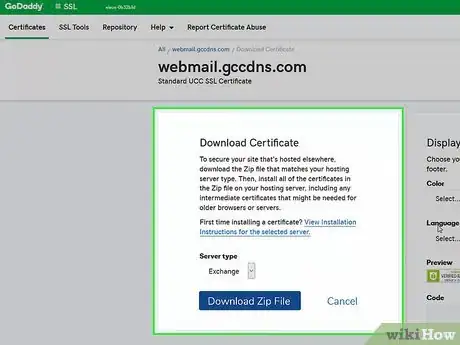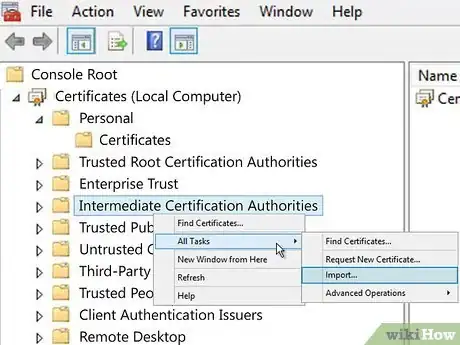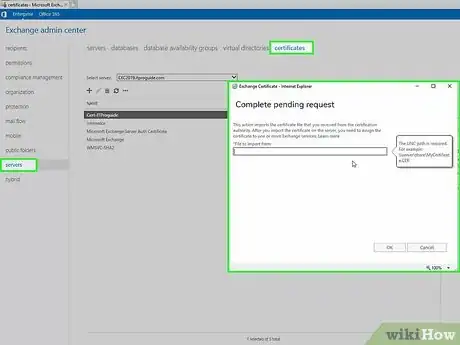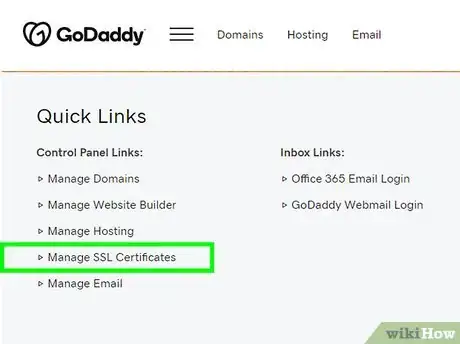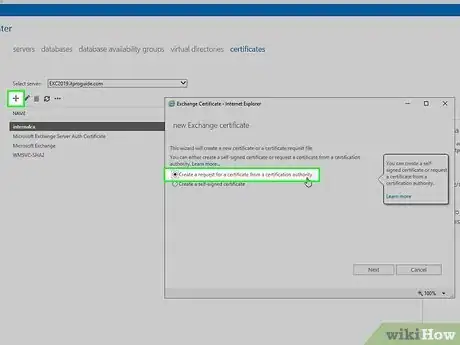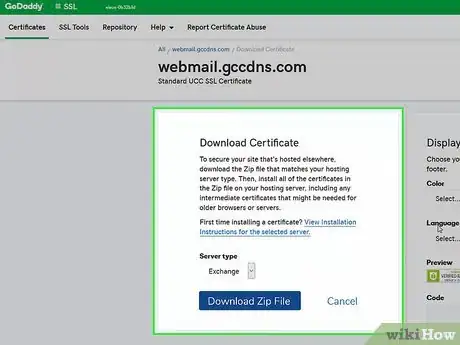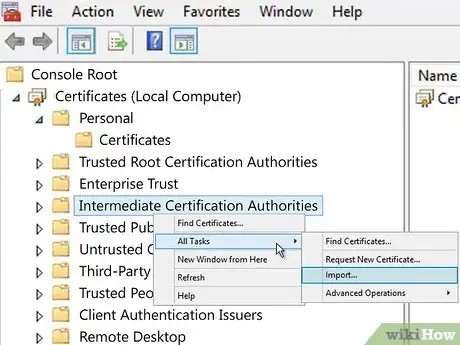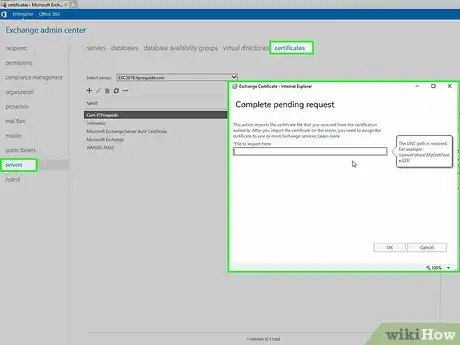wikiHow est un wiki, ce qui veut dire que de nombreux articles sont rédigés par plusieurs auteurs(es). Pour créer cet article, 9 personnes, certaines anonymes, ont participé à son édition et à son amélioration au fil du temps.
Il y a 7 références citées dans cet article, elles se trouvent au bas de la page.
Cet article a été consulté 27 956 fois.
Les certificats SSL sont utilisés par les sites web pour garantir des échanges d’information chiffrés et sécurisés entre eux et leurs clients. Ils servent également à vérifier que vous êtes bien connecté au service désiré (si vous êtes bien en train de vous connecter à votre messagerie électronique et non à un clone frauduleux). Si vous possédez un site web qui nécessite une connexion sécurisée, vous avez peut-être envie d’installer un certificat SSL pour garantir sa confiance.
Étapes
Méthode 1
Méthode 1 sur 4:Utiliser le service d’information Internet de Microsoft (IIS)
-
1Générez une demande de certificat (CSR). Avant de pouvoir acheter et installer un certificat SSL, vous devrez générer un CSR sur votre serveur. Ce fichier contient les informations de clé publique et du serveur de clés. Il est requis pour générer la clé privée. Vous pouvez créer un CSR dans IIS 8, en simplement quelques clics [1] .
- Ouvrez le gestionnaire de serveur.
- Cliquez sur « Outils », puis sélectionnez le gestionnaire du « service d'information Internet (IIS) ».
- Sélectionnez le poste de travail sur lequel vous installez le certificat dans la liste des connexions.
- Ouvrez l'outil des certificats de serveur.
- Cliquez sur le lien « Demande de création de certificat » dans le coin en haut à droite, sous la liste des « Actions ».
- Renseignez les informations dans l'assistant de « Demande de création de certificat ». Vous devrez entrer un code de pays à deux chiffres, l'état ou la province, la ville, le nom de l'entreprise et le nom du service (par exemple, « Informatique » ou « Marketing »), ainsi que le nom de domaine.
- Laissez le « service de cryptage » par défaut.
- Réglez la « longueur du bit » sur « 2048 ».
- Donnez un nom au fichier de demande de certificat. Le nom n'a pas d'importance, l'essentiel c'est que vous puissiez le retrouver parmi vos fichiers.
-
2Commandez votre certificat SSL. Il existe plusieurs services sur Internet qui peuvent vous fournir des certificats SSL. Assurez-vous d'en commander un depuis une source sûre, car la sécurité de vos clients et de vous-même est une priorité. Voici quelques services populaires : DigiCert, Symantec, GlobalSign, et plus encore. Le meilleur service pour vous est celui qui répond le mieux à vos besoins (certificats multiples, certificats pour entreprise, etc.).
- Vous devrez télécharger votre fichier CSR auprès du service de certificat lorsque vous le commandez. Il sera utilisé pour générer le certificat depuis votre serveur. Certains fournisseurs vous demanderont de copier le contenu du fichier CSR, tandis que d'autres vous demanderont de leur envoyer le fichier lui-même.
-
3Téléchargez vos certificats. Vous devrez télécharger les certificats intermédiaires depuis le service auprès duquel vous avez acheté vos certificats. Vous recevrez votre certificat primaire par courriel ou via la section Client du site web.
- Renommez le certificat primaire en « lenomdevotresite.cer ».
-
4Ouvrez à nouveau l'outil de certificats dans IIS. À partir de là, cliquez sur le lien « Remplir la demande de certificat » qui se trouve sous le lien « Créer la demande de certificat », sur lequel vous aviez cliqué pour générer un CSR.
-
5Naviguez pour trouver le fichier du certificat. Une fois que vous l'avez situé sur votre ordinateur, vous devez lui donner un nom adapté, c'est-à-dire un nom permettant d'identifier rapidement le certificat sur votre serveur. Stockez le certificat dans le dossier « Personnel ». Cliquez sur OK pour installer le certificat.
- Votre certificat devrait apparaître dans la liste. Si ce n'est pas le cas, vérifiez que vous utilisez le même serveur que celui sur lequel vous avez généré le fichier CSR.
-
6Liez le certificat à votre site web. Maintenant que le certificat est installé, vous devez le lier au site web que vous voulez protéger. Déroulez le dossier « Sites » dans la liste des « Connexions », puis cliquez sur le site web.
- Cliquez sur le lien « Relier » dans la liste des « Actions ».
- Cliquez sur le bouton « Ajouter » dans la fenêtre « Lier un site » qui apparaît.
- Sélectionnez « https » dans le menu déroulant « Type », et sélectionnez le certificat que vous avez installé dans le menu déroulant « certificat SSL ».
- Pressez OK, puis « Fermer ».
-
7Installez les certificats intermédiaires. Trouvez les certificats intermédiaires que vous avez téléchargés depuis le fournisseur de certificat. Certains services fournissent plusieurs certificats à installer, tandis que d'autres n'en proposent qu'un. Copiez ces certificats dans un dossier dédié de votre serveur [2] .
- Lorsque les certificats ont été copiés sur le serveur, double-cliquez pour ouvrir les détails de certificat.
- Cliquez sur l'onglet « Général ». Cliquez sur le bouton « Installer le certificat », en bas de la fenêtre.
- Sélectionnez « Placer tous les certificats dans le dossier suivant », puis naviguez dans « Local ». Vous pouvez le trouver en cochant la case « Montrer les dossiers physiques », puis en sélectionnant « Certificats intermédiaires » et en cliquant sur « Ordinateur local ».
-
8Redémarrez IIS. En vue de commencer à distribuer les certificats, vous devez redémarrer votre serveur IIS. Afin de le redémarrer, cliquez sur « Démarrer », puis sélectionnez « Lancer ». Tapez « IISREset », puis pressez « Entrée ». Le terminal de commande va apparaître et afficher le statut du redémarrage IIS [3] .
-
9Testez votre certificat. Utilisez des navigateurs web différents pour tester le bon fonctionnement de votre certificat. Connectez-vous à votre site web en utilisant « https:// » afin de forcer la connexion SSL. Vous devriez voir l'icône du cadenas dans votre barre d'adresse, en général sur un fond vert.Publicité
Méthode 2
Méthode 2 sur 4:Utiliser Apache
-
1Générez une demande de certificat (CSR). Avant de pouvoir acheter et installer un certificat SSL, vous devrez générer un CSR sur votre serveur. Ce fichier contient les informations de la clé publique et du serveur, et il est aussi nécessaire pour générer la clé privée. Vous pouvez générer un CSR directement depuis la ligne de commande Apache.
- Lancez le service OpenSSL. On le trouve généralement sur /usr/local/ssl/bin/
- Créez une paire de clés en entrant la commande suivante :
openssl genrsa –des3 –out www.mydomain.com.key 2048
- Créez une phrase de passe. Cette phrase de passe devra être entrée à chaque fois que vous utilisez vos clés.
- Démarrez le processus de génération CSR. Entrez la commande suivante, lorsque cela vous est demandé, afin de créer le fichier CSR :
openssl req –new –key www.mydomain.com.key –out www.mydomain.com.csr - Renseignez les informations requises. Vous devrez entrer le code à deux chiffres de votre pays, l’état ou la province, le nom de la ville, le nom de l’entreprise, le nom du service (par exemple informatique ou marketing), et le nom commun (typiquement le nom de domaine).
- Créez le fichier CSR. Lorsque les informations ont été entrées, lancez la commande suivante afin de générer le fichier CSR sur votre serveur :[4]
openssl req -noout -text -in www.mydomain.com.csr
-
2Commandez votre certificat SSL. Il existe plusieurs services web qui fournissent des certificats SSL. Assurez-vous d’utiliser un service qui a une bonne réputation, car la sécurité de votre client et la vôtre sont primordiales. Quelques services populaires sont : DigiCert, Symantec, GlobalSign, et d’autres. Le meilleur service pour vous est le service le plus adapté à vos besoins (certificats multiples, solution pour entreprise, etc.).
- Vous devrez envoyer votre fichier CSR au service qui fournit les certificats SSL lorsque vous passerez votre commande. Il sera utilisé pour générer le certificat pour votre serveur.
-
3Téléchargez vos certificats. Vous devrez télécharger le certificat intermédiaire depuis le service auprès duquel vous avez acheté vos certificats. Vous recevrez votre certificat primaire par courriel ou via le site Web. Votre clé devrait ressembler à ceci :
-----BEGIN CERTIFICATE----- [Encoded Certificate] -----END CERTIFICATE-----
- Si le certificat est dans un fichier texte, vous devrez le changer en un fichier .CRT avant de l’importer.
- Vérifiez les clés que vous téléchargez. Il doit y avoir cinq tirets “-” de chaque côté des lignes BEGIN CERTIFICATE et END CERTIFICATE. Assurez-vous également qu’il n’y a pas d’espace en trop, ou de sauts de lignes dans la clé.
-
4Téléchargez les certificats sur votre serveur. Les certificats doivent être mis dans un dossier dédié aux certificats et aux fichiers clés. Voici un exemple d’emplacement : /usr/local/ssl/crt/. Tous vos certificats doivent être placés dans le même dossier.
-
5Ouvrez le fichier “httpd.conf” dans un éditeur de texte. Certaines versions d’Apache contiennent un fichier pour les certificats SSL. N’éditez qu’un seul des deux si vous en avez plusieurs. Ajoutez les lignes suivantes dans la section Hôte virtuel [5] .
SSLCertificateFile /usr/local/ssl/crt/primary.crt SSLCertificateKeyFile /usr/local/ssl/private/private.key SSLCertificateChainFile /usr/local/ssl/crt/intermediate.crt
- Enregistrez les modifications effectuées sur le fichier lorsque vous avez terminé. Rechargez le fichier si nécessaire.
-
6Redémarrez votre serveur. Lorsque le fichier a été chargé, vous pouvez commencer à utiliser votre certificat SSL en redémarrant votre serveur. La plupart des versions peuvent être redémarrées en entrant les commandes suivantes :
apachectlp stop apachectl startssl
-
7Testez votre certificat. Utilisez plusieurs navigateurs Internet pour vérifier que votre certificat fonctionne correctement. Connectez-vous à votre site web en utilisant https://, de façon à forcer une connexion sécurisée. Vous devriez voir l’icône du cadenas dans votre barre d’adresse, en général sur un fond vert [6] .Publicité
Méthode 3
Méthode 3 sur 4:Utiliser Exchange
-
1Générez une demande de certificat (CSR). Avant de pouvoir acheter et installer un certificat SSL, vous devrez générer un CSR sur votre serveur. Ce fichier contient vos informations de clé publique et du serveur, il est requis pour générer la clé privée.
- Ouvrez la console de gestion Exchange. Vous la trouverez en cliquant sur Démarrer, Programmes, Microsoft Exchange 2010, puis en cliquant sur « Console de gestion Exchange ».
- Une fois que le programme se charge, cliquez sur le lien « Gérer les bases de données » qui se trouve au centre de la fenêtre.
- Sélectionnez « Configuration du serveur ». Il se situe dans le cadre de gauche. Cliquez sur le lien « Nouveau certificat Exchange » dans la liste des « Actions » qui se trouve à droite de l'écran.
- Entrez un nom mémorisable pour le certificat. C'est simplement pour que vous puissiez le retrouver facilement, cela n'affectera pas le certificat.
- Entrez vos informations de configuration. Exchange devrait automatiquement sélectionner les bons services, mais s'il ne le fait pas vous pouvez les configurer vous-même. Vérifiez que tous les services qui doivent être protégés sont sélectionnés.
- Entrez les informations de votre entreprise. Vous devez entrer le code à deux chiffres de votre pays, l'État ou la province, la ville, le nom de l'entreprise, celui du service (par exemple, « Informatique » ou « Marketing ») et le nom de domaine.
- Entrez un emplacement et un nom pour le fichier CSR qui va être généré. Prenez note de cet emplacement, vous en aurez besoin lors de la commande du certificat.
-
2Commandez votre certificat SSL. Plusieurs services en ligne proposent des certificats SSL. Assurez-vous que votre certificat provient d'une source sûre, car votre sécurité et celle de vos clients sont primordiales. Voici quelques services populaires : DigiCert, Symantec, GlobalSign, et plus encore. Le meilleur service est celui qui répond le mieux à vos besoins (certificats multiples, pour entreprise, etc.).
- Vous devrez télécharger votre fichier CSR sur le service de certificat lorsque vous passez la commande. Il sera utilisé pour générer le certificat de votre serveur. Certains services vous demanderont de copier le contenu de votre fichier CSR, tandis que d'autres vous demanderont de leur envoyer le fichier CSR lui-même.
-
3Téléchargez vos certificats. Vous devrez télécharger les certificats intermédiaires depuis le service auprès duquel vous avez fait l'achat de vos certificats. Vous recevrez votre certificat primaire par courriel ou via le site web.
- Copiez le fichier du certificat que vous avez reçu dans votre serveur Exchange.
-
4Installez le certificat intermédiaire. Dans la plupart des cas, vous pouvez copier les données du certificat dans un document texte, puis l'enregistrer sous « intermediaire.cer ». Ouvrez la console de gestion Microsoft (MMC) en cliquant sur « Démarrer », puis sélectionnez « Lancer », et tapez mmc [7] .
- Cliquez sur « Fichier » et sélectionnez « Ajouter/Supprimer des composants ».
- Cliquez sur « Ajouter », sélectionnez « Certificats » et cliquez à nouveau sur « Ajouter ».
- Sélectionnez « Compte d'ordinateur », puis cliquez sur « Suivant ». Choisissez « Ordinateur local » pour l'emplacement de stockage. Cliquez sur « Finir », puis sur « OK ». Vous serez ensuite redirigé sur le MMC.
- Sélectionnez « Certificats » dans le MMC. Choisissez « Autorités de certification intermédiaires », puis sélectionnez « Certificats ».
- Faites un clic droit sur « Certificats », choisissez « Toutes les tâches », puis « Import ». Utilisez l'assistant pour importer les certificats intermédiaires obtenus à partir du service choisi.
-
5Ouvrez la section « Configuration de serveur » dans la console de gestion Exchange. Lisez l'étape 1 pour savoir comment l'ouvrir. Cliquez sur votre certificat au centre de la fenêtre, puis cliquez sur le lien « Terminer la demande en attente » dans la liste des Actions.
- Naviguez pour trouver le fichier de votre certificat primaire, puis cliquez sur « Effectuer ». Une fois que le certificat a été téléchargé, cliquez sur « Terminer ».
- Ignorez toutes les erreurs qui disent que le processus a échoué ; il s'agit d'un bug courant.
-
6Activez le certificat. Une fois que le certificat a été installé, cliquez sur le lien « Assigner des services à certifier » qui se trouve vers le bas de la liste des « Actions ».
- Sélectionnez votre serveur dans la liste qui apparaît, et cliquez sur « Suivant ».
- Sélectionnez les services que vous voulez protéger avec le certificat. Cliquez sur « Suivant », puis « Assigner » et « Terminer ».
Publicité
Méthode 4
Méthode 4 sur 4:Utiliser cPanel
-
1Générez une demande de certificat (CSR). Avant de pouvoir acheter et installer un certificat, il vous faut générer un CSR sur votre serveur. Ce fichier contient les informations de la clé publique et du serveur ; il est requis pour générer la clé privée.
- Connectez-vous à cPanel. Ouvrez le panneau de configuration et cherchez le gestionnaire SSL/TLS.
- Cliquez sur les liens « Générer, voir, importer ou supprimer vos clés privés ».
- Faites défiler la page jusqu'à la section « Générer un nouvelle clé ». Entrez-y votre nom de domaine, ou sélectionnez-le dans le menu déroulant. Sélectionnez 2048 pour « Taille de la clé ». Cliquez sur le bouton « Générer ».
- Cliquez sur « Revenir au gestionnaire SSL ». Dans le menu principal, sélectionnez le lien « Générer, voir, importer ou supprimer une demande de certificat ».
- Entrez les informations relatives à votre entreprise. Vous devrez entrer le code à deux chiffres de votre pays, l'état ou la province, la ville, le nom de l'entreprise, celui du service (par exemple, « Informatique » ou « Marketing ») et le nom de domaine.
- Cliquez sur le bouton « Générer ». Votre CSR va s'afficher. Vous pouvez le copier, puis l'entrer dans votre document de commande de certificat. Si le service vous demande le CSR en tant que fichier, copiez le texte dans un éditeur de texte et enregistrez-le en tant que fichier .CSR.
-
2Commandez votre certificat SSL. Plusieurs services en ligne proposent des certificats SSL. Assurez-vous que vous passez votre commande depuis une source sûre, car votre sécurité et celle de vos clients est une priorité. Voici des services populaires : DigiCert, Symantec, GlobalSign... Le meilleur service est celui qui répond le mieux à vos besoins (certificats multiples, pour entreprises, etc.).
- Lorsque vous passez votre commande, vous devrez importer votre fichier CSR sur le service. Celui-ci sera utilisé pour générer un certificat pour votre serveur. Certains services vous demanderont de copier les contenus de votre fichier CSR, tandis que d'autres vous demanderont de leur envoyer le fichier lui-même.
-
3Téléchargez vos certificats. Vous devrez télécharger les certificats intermédiaires depuis le service auprès duquel vous avez acheté vos certificats. Vous recevrez votre certificat primaire par courriel ou via le site web du service.
-
4Ouvrez à nouveau le gestionnaire SSL dans cPanel. Cliquez sur le lien « Générer, voir, importer ou supprimer les certificats SSL ». Cliquez sur le bouton « Importer » pour parcourir l'explorateur afin de trouver le certificat que vous avez reçu. Si le certificat est sous la forme d'un texte, copiez celui-ci dans le cadre de votre navigateur prévu à cet effet.
-
5Cliquez sur le lien « Installer le certificat SSL ». Ainsi, vous finaliserez l'installation du certificat SSL. Votre serveur va redémarrer, et votre certificat commencera à être distribué.
-
6Testez votre certificat. Utilisez plusieurs navigateurs Internet pour vérifier que votre certificat fonctionne correctement. Connectez-vous à votre site web en utilisant « https:// » pour forcer la connexion SSL. Vous devriez voir l'icône du cadenas dans votre barre d'adresse, en général accompagnée d'un fond vert.Publicité
Références
- ↑ http://www.entrust.net/knowledge-base/technote.cfm?tn=8712
- ↑ http://www.sslshopper.com/article-installing-an-ssl-certificate-in-windows-server-2008-iis-7.0.html
- ↑ http://www.digicert.com/ssl-certificate-installation-microsoft-iis-8.htm
- ↑ https://support.globalsign.com/customer/portal/articles/1221018
- ↑ https://knowledge.rapidssl.com/support/ssl-certificate-support/index?page=content&actp=CROSSLINK&id=SO6252
- ↑ http://www.digicert.com/ssl-certificate-installation-apache.htm
- ↑ http://support.godaddy.com/help/article/5863/installing-an-ssl-certificate-in-microsoft-exchange-server-2010